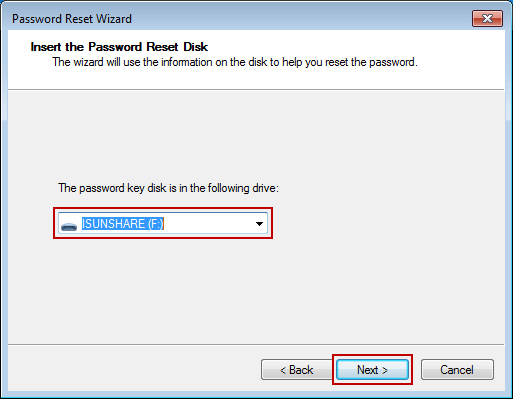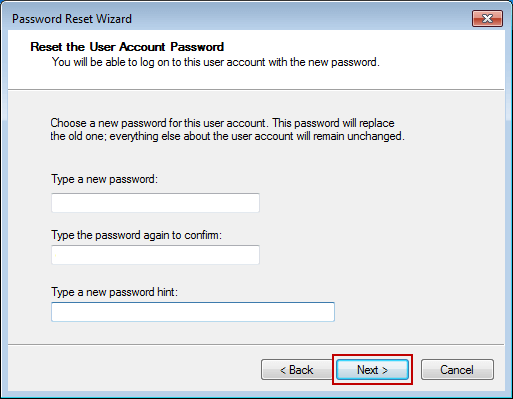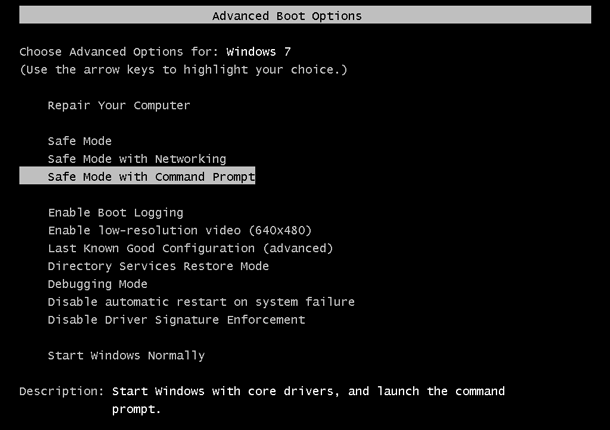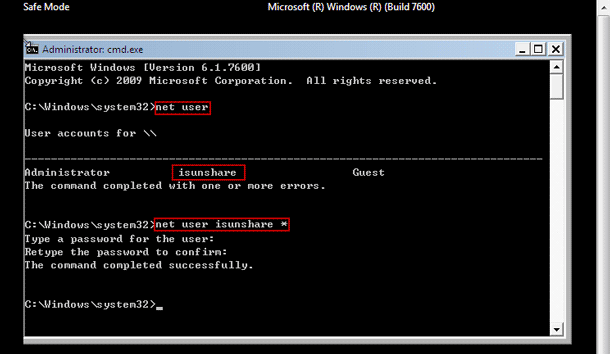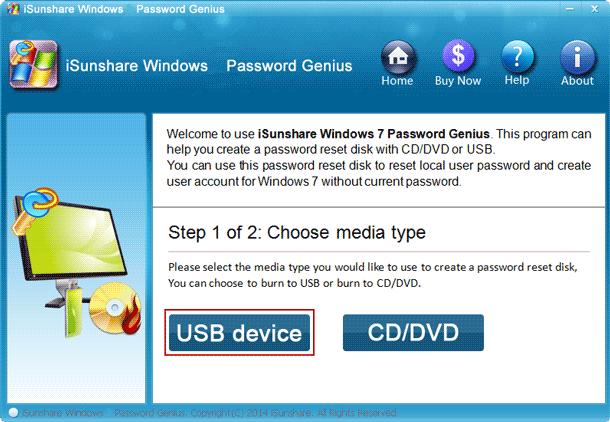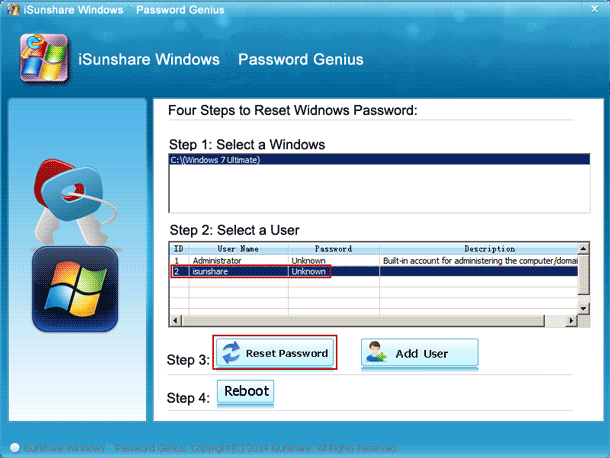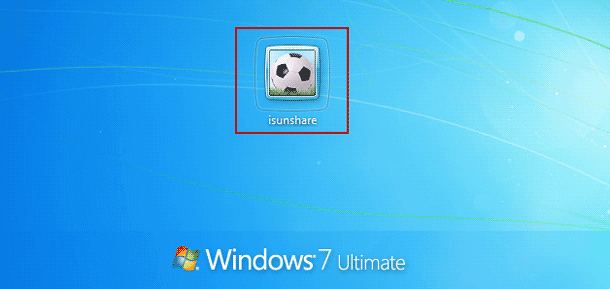Windows 7 のログイン画面と管理者パスワードをバイパスします
"私はWindows 7を搭載したコンピュータに初心者です。私はWindowsのパスワードを持っていないです。そして私は常にユーザー名をクリックしてパスワードでログインする必要があるログイン画面を見ます。私がインストールした何かがそれをしたかどうか、私にはわかりません。しかし、それを回避する簡単な方法はありますか?ユーザー アカウントが 1 つ (管理者権限を持つ) だけで、パスワードは設定されません。事前に感謝します。"
これはフォーラムからの問題であり、通常対処しなければならない共通の問題でもあります。一般的に、パスワードなしで Windows 7 のパスワード ログインをバイパスする必要があります。ここでは、デフォルトの管理者権限を持っていても、Windows 7のログイン画面をバイパスする3つの方法を示します。
- 方法 1: リセットディスクで Windows 7 のログインパスワードをバイパスします。
- 方法 2: CMDを使用してセーフモードで Windows 7 ログインパスワードをバイパスします。
- 方法 3: 回復ユーティリティで Windows 7 管理者パスワードをバイパスします。
方法 1: リセットディスクで Windows 7 のログインパスワードをバイパスします。
Windows 7パスワードリセットディスクは、ログイン画面で忘れたときにWindows 7のパスワードをリセットまたは削除することに専用しています。また、1 つのリセット ディスクは、Windows コンピュータ上の 1 つのユーザー アカウントに対してのみ機能します。
1. Windows 7コンピュータを起動し、パスワードリセットディスクと接続します。
2. ディスクが作成されるアカウントがわかっている場合は、Windows 7ログイン画面でユーザーアカウントを選択します。
もしそうでなければ、ログイン画面で一人ずつ試してみてください。ログインパスワードを削除するには、関連するアカウントを見つけます。
3. ログインユーザーに対して誤ったパスワードを意図的に入力し、誤ったパスワードを入力するよう求められたら、[OK]をクリックします。
4. [パスワードリセットウィザード]を開くには、[パスワード]ボックスの下の[パスワードのリセット]リンクをクリックします。
5. [次へ]をタップし、挿入されたパスワードリセットディスクを選択します。[次へ] をクリックします。
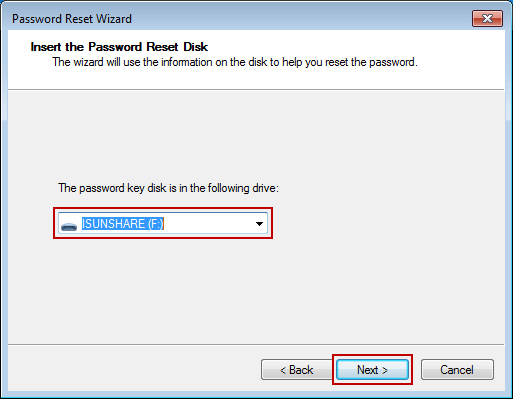
6. ログインユーザーのパスワードをリセットするように求められる間は、パスワード入力欄に何も入力しないでください。
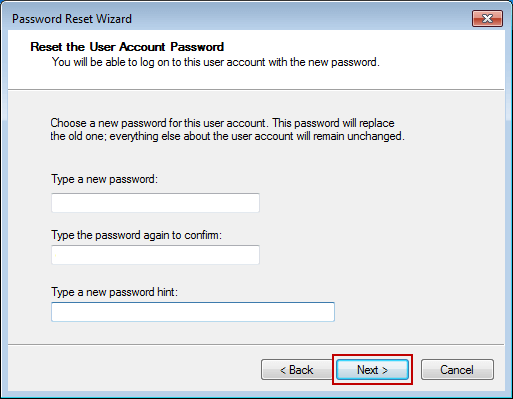
7. [次へ] をクリックして [完了] をクリックすると、Windows 7 のログイン パスワードが削除されます。
方法 2: CMDを使用してセーフモードで Windows 7 ログインパスワードをバイパスします。
デフォルトでは、ビルトイン管理者は作成され、無効に設定されますが、Windows コンピュータではパスワードによる保護は行いません。Windows 7コンピュータを通常どおりに実行している間は、見つから使用されません。ただし、Windows 7 をセーフモードでコマンドプロンプトで実行できる場合は、コマンドプロンプトを実行して Windows 7 のログインパスワードを削除します。
Windows 7コンピュータでは、セーフモード、ネットワーク付きのセーフモード、コマンドプロンプト付きのセーフモードの3種類のセーフモードがあります。Windows 7のログインパスワードをバイパスするためのコマンドプロンプトをフルに活用するために、3番目のものを選択してください。
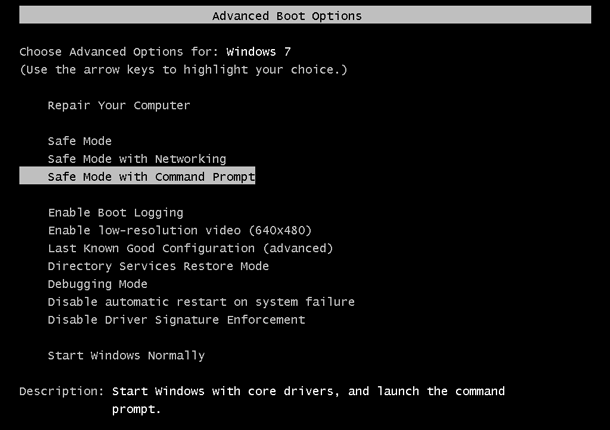
ステップ 1: Windows 7 コンピューターを再起動し、「F8」キーを押したままにして、詳細ブートオプションを入力します。
ステップ 2: 現れる画面でコマンドプロンプトを使用してセーフモードを選択し、「Enter」キーを押します。
ステップ3 : ポップアップコマンドプロンプトウィンドウでネットユーザーを入力し、「Enter」キーを押します。それから、すべてのWindows 7ユーザアカウントは、ウインドウにリストされるでしょう。ちょうど今まで何度もWindows 7のログオン画面上で表示されたログインユーザーを見つけます。
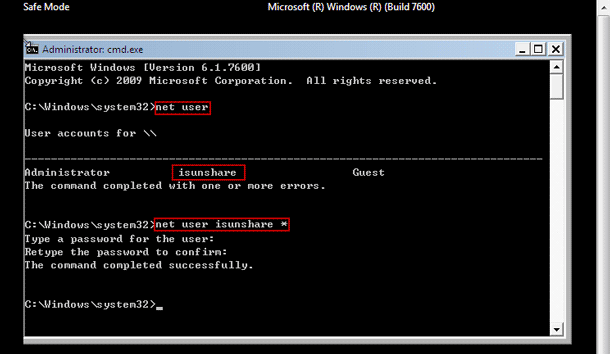
ステップ 4: ネットユーザコマンドを使用して Windows 7のログインユーザーのパスワードを削除します。
たとえば、ログイン ユーザーが "isunshare" の場合は、コマンドプロンプト ウィンドウでコマンド "net user isunshare *" と入力し、Enter ボタンを 3 回押すだけです。その後、Windows 7のログインユーザーパスワードが削除されます。通常の方法でコンピュータを再起動すると、Windows 7のログインパスワードをバイパスしてサインインすることができます。
方法 3: 回復ユーティリティで Windows 7 管理者パスワードをバイパスします。
上記のすべての方法がWindows 7コンピュータで動作できない場合は、サードパーティのWindows 7パスワード削除ツール、 iSunshare Windows Password Geniusについて考えてください。ロックされたコンピュータ上のすべてのユーザーアカウントの Windows 7パスワードを直接削除できます。だから、通常、Windows 7管理者パスワードを削除してバイパスしてログインするために使用されます。ログインせずにWindows 7で管理者パスワードをバイパスするには、簡単な2つの手順が必要です。
ステップ 1: 書き込み可能な USB フラッシュドライブで Windows 7 パスワードリセット ディスクを書き込みます。
Windows 7のパスワード回復ツールを使用すると、誰でもブートアルベUSBドライブまたはCD-ROMを使用して、アクセス可能なWindowsコンピュータ上でパスワードリセットディスクを書き込むことができます。
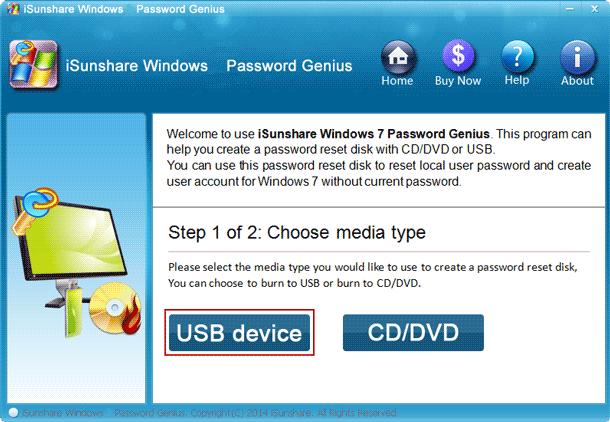
- アクセス可能なコンピュータに起動可能なUSBフラッシュドライブを挿入し、Windows 7 Password Geniusを実行します。
- 削除デバイスを選択し、[書き込み開始]ボタンをクリックします。
- USBフラッシュドライブをフォーマットし、パスワードリセットディスクを書き込みます。
- 正常に書き込んだ後、USBフラッシュドライブを終了します。
ステップ 2: コンピューターにログインするには、 Windows 7 管理者パスワードを削除してバイパスします。
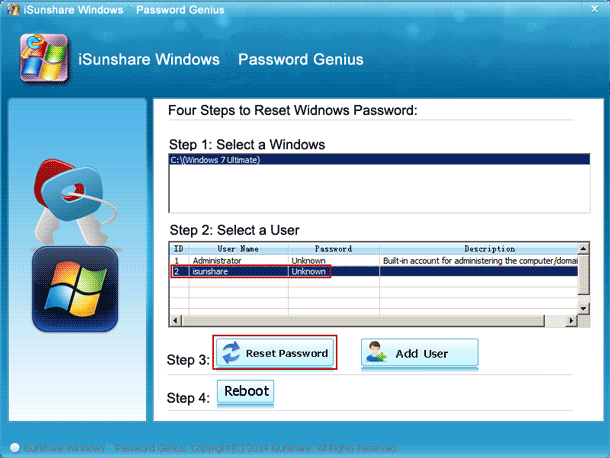
- ユーザリストでログイン管理者を選択し、[パスワードのリセット]ボタンをクリックします。
- Windows 7 管理者パスワードを削除することを確認するには、[はい] ボタンをクリックします。
- 「再起動」ボタンをタブして、ロックされたWindows 7コンピュータを再起動し、ハードドライブからコンピュータを正常に起動するためにUSB回復ディスクを取り出します。
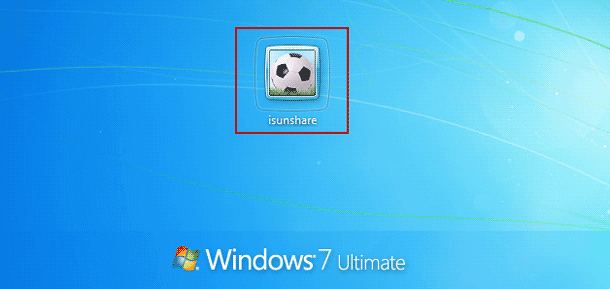
Windows 7ログオン画面では、管理者をクリックするだけで、管理者パスワードなしでWindows 7コンピュータに正常にログインできます。これは、コンピュータにアクセスするためにWindows 7管理者パスワードを正常にバイパスしたことを意味します。
関連記事: